Tegenwoordig hebben mensen zoveel aanmeldingen voor apps, websites, e-mails en meer. Om de beveiliging te verbeteren, stellen experts voor om verschillende wachtwoorden in te stellen voor verschillende services. Daardoor is het onmogelijk om ze allemaal bij te houden. Gelukkig kun je met iOS-apparaten wachtwoorden opslaan en veilig bewaren. Hoe te bekijken en wachtwoorden beheren op iPhone of iPad wordt een nieuw probleem. Deze gids zal verschillende manieren met u delen om dit te doen zonder gegevensverlies.

Is er een wachtwoordbeheerder op de iPhone? Het antwoord is nee. Hoewel de functie iCloud-sleutelhanger handig is, is deze alleen beschikbaar voor wachtwoorden van websites. Aiseesoft iPhone-wachtwoordbeheerder, aan de andere kant, kunt u alle iPhone- of iPad-wachtwoorden op een computer beheren.

Downloads
100% veilig. Geen advertenties.
100% veilig. Geen advertenties.
Hoe de beste iPhone-wachtwoordbeheerder te gebruiken
Voer de beste iPhone-wachtwoordbeheerder uit nadat u deze op uw computer hebt geïnstalleerd. Verbind vervolgens je iPhone of iPad met dezelfde machine met een Lightning-kabel. Klik op de Start knop in de rechterhoek om te beginnen met het scannen van wachtwoorden op uw iOS-apparaat.

Voer desgevraagd een iTunes-back-upwachtwoord in om uw iPhone-wachtwoorden te beschermen. Wacht tot het scannen is voltooid en u wordt naar het detailvenster geleid. Hier kunt u de typen wachtwoorden selecteren die u in de linkerlijst wilt zien, zoals: WiFi-account, Web- en app-wachtwoord, Email account en Apple ID. Vervolgens verschijnen de opgeslagen wachtwoorden in het hoofdvenster.

Als u van plan bent een back-up te maken van alle of een deel van de wachtwoorden, selecteert u deze in het hoofdvenster. Klik op de Exporteren knop aan de rechter onderkant en volg de instructies op het scherm om het onmiddellijk te krijgen.
iOS kan de webwachtwoorden opslaan, maar waar u uw wachtwoorden kunt vinden op iPhone of iPad. Er zijn twee manieren en we demonstreren de details hieronder respectievelijk.
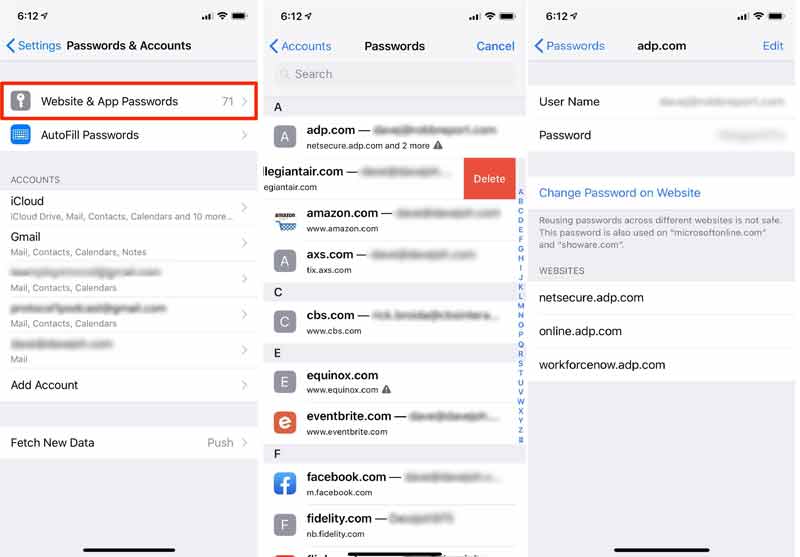
Als u geen wachtwoord meer nodig heeft, selecteert u het in de lijst en tikt u op Wachtwoord verwijderen.
Om een wachtwoord te bewerken, tik erop, druk op Edit in de rechterbovenhoek, wijzig het en tik op Klaar om de wijzigingen te bevestigen.
Als u een wachtwoord op de website wilt wijzigen, selecteert u het in de lijst en tikt u op Wachtwoord wijzigen op website. De Safari opent de site.
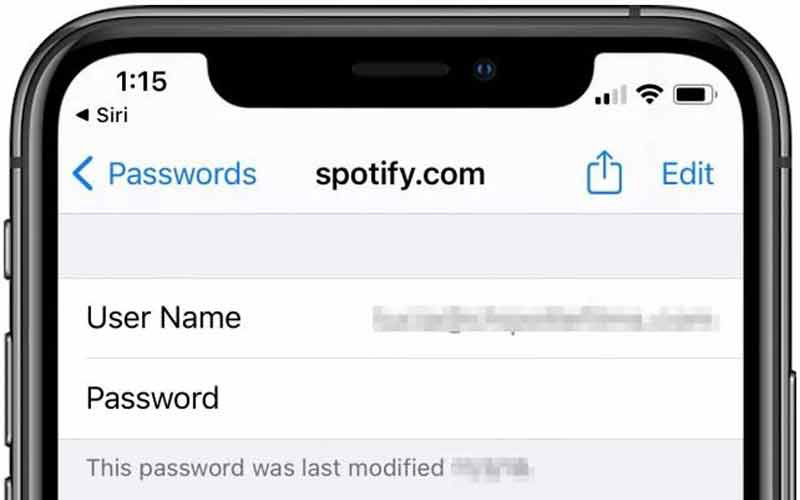
Zet je apparaat aan en zeg Hé Siri, toon mijn wachtwoorden om u te helpen uw wachtwoorden op de iPhone te beheren. Als je niet hebt Hé Siri instellen, houdt u de zij- of startknop lang ingedrukt om deze te activeren.
Om een specifiek wachtwoord te beheren, zoals een Spotify-wachtwoord, activeer je Siri en zeg je wat is mijn Spotify-wachtwoord. Vervolgens wordt u naar het scherm met wachtwoordinstellingen geleid.
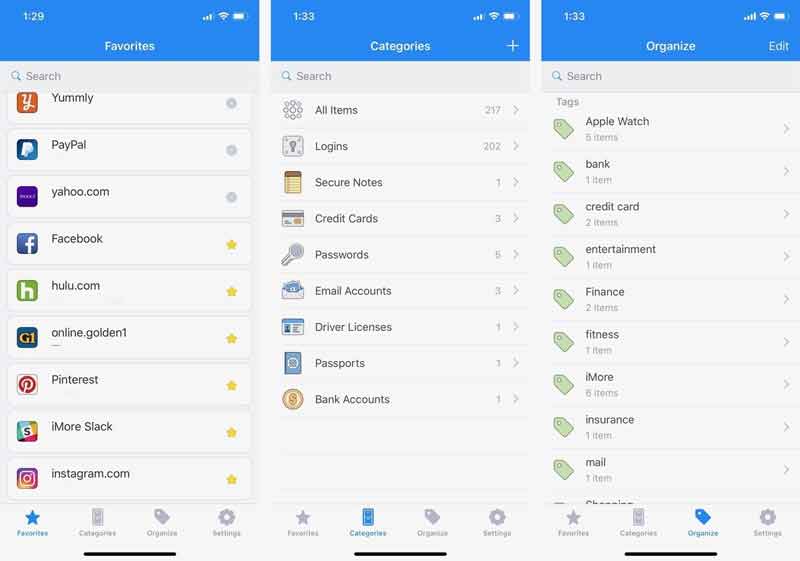
1Password is een van de beste gratis wachtwoordmanager-apps voor iPad en iPhones. Het wordt geleverd met een breed scala aan functies om uw wachtwoorden veilig te houden. Het maakt gebruik van AES 256-codering en ondersteunt Touch ID en Face ID.
PROS
CONS
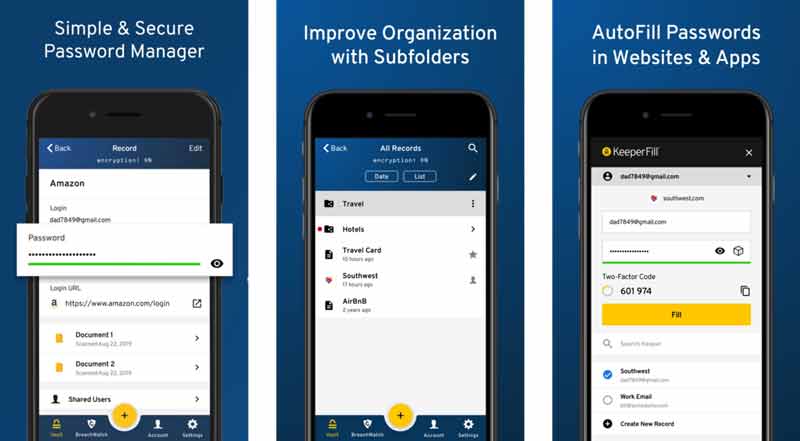
Als app voor wachtwoordbeheer voor iPhones en iPad, wordt Keeper geleverd met veel geavanceerde functies met betrekking tot beveiliging. Het beschermt uw wachtwoorden met 256-bits AES-encryptie en zero-knowledge architectuur.
PROS
CONS
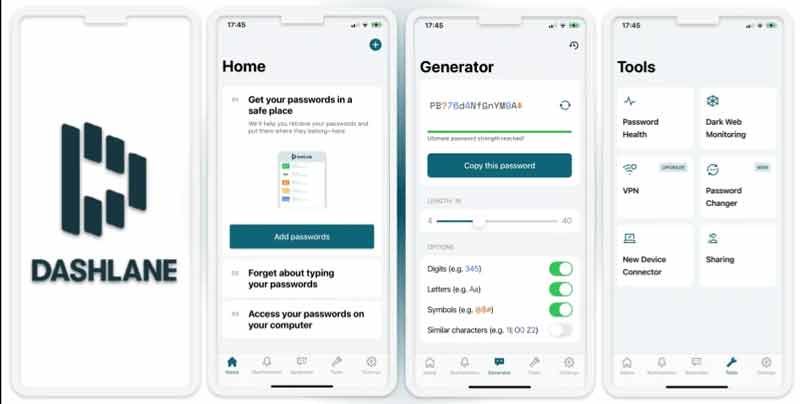
Als u op zoek bent naar een gratis wachtwoordbeheerder voor iPad of iPhones, is Dashlane een goede keuze. Het is uitstekend op batch-proces. Daarom is het populair bij mensen die veel wachtwoorden hebben.
PROS
CONS
Kan ik apparaatbeheer van de iPad verwijderen zonder wachtwoord?
Je kunt MDM alleen van je iPad verwijderen door te jailbreaken als je het wachtwoord niet hebt. Hierdoor vervalt echter uw garantie.
Wat is Norton Password Manager voor iPhone?
Het is een service om al uw wachtwoorden, creditcardgegevens en andere inloggegevens online te maken, op te slaan en te beheren.
Is er een wachtwoordbeheerder op de iPhone?
iPhone en iPad slaan uw web- en app-wachtwoorden op in een lijst. U kunt ze openen op de Wachtwoorden en accounts in de set tings-app.
Conclusie
Deze gids heeft gesproken over het beheren van wachtwoorden op iPhones en iPad. Om toegang te krijgen tot de wachtwoorden van websites, ga je naar de app Instellingen of vraag je Siri om je naar het juiste scherm te brengen. We hebben echter voorgesteld om Aiseesoft iPhone Password Manager te proberen. Het dekt meer wachtwoorden dan de ingebouwde functie. Als u meer vragen heeft, neem dan contact met ons op door hieronder uw bericht achter te laten.

iPhone Password Manager is een geweldig hulpmiddel om alle wachtwoorden en accounts te vinden die op je iPhone zijn opgeslagen. Het kan ook uw wachtwoorden exporteren en er een back-up van maken.
100% veilig. Geen advertenties.
100% veilig. Geen advertenties.